JCreator提供了一些便捷的功能,帮助用户快速编写程序。
首先,当你创建新项目时,可以在工程目录下创建自定义的文件夹结构,如"cn"和"liltos",用于组织成package。
通过右键点击"src",选择"Add"->"newfolder"来新建文件夹,然后在子文件夹下创建新类(Add->newClass),系统会自动填充类的位置、package以及Superclass和修饰符等信息,大大简化了过程。
在编写过程中,JCreator提供了"Classsettings..."等选项,允许你快速选择接口,添加成员方法和数据。
添加方法时,每次输入完信息后需点击"Add"按钮。
然而,一个需要注意的问题是,JCreator在生成的方法注释中可能会包含空行,这可能不符合个人偏好。
目前,似乎没有直接的设置可以去除这些空行,可能需要手动操作。
在处理类之间的相互引用时,如果两个类A和B存在依赖,单纯编译其中一个类可能会失败。
较好的做法是右键点击文件夹,选择"compilefolder",以确保整个工程的编译通过。
对于常见的get和set方法的生成,虽然可能看似繁琐,但JCreator的"Tools"菜单提供了InsertBeanMethods功能,可以自动生成这些方法,包括toString和其他可选选项。
尽管JCreator功能相对完善,但有些高级功能,如"characterencoding"和"versioncontrol",可能在初学者阶段用不上,需要根据实际工作需求来进一步了解和使用。
对于未接触过的选项,可以在实际工作中逐步探索和掌握。
JCeator目前分为JCeatorLe和JCeatorPro两个版本JCreatLe为免费版,而JCeatorPro要注册。
JCreatLe功能不及JCeatorPro。
JCreator专业版是一款适合于各个Java语言编程开发人员的IDE工具。
她为使用者提供了大量强劲的功能,例如:项目管理、工程模板、代码完成、调试接口、高亮语法编辑、使用向导以及完全可自定义的用户界面。
怎么用jcreator运行java文件
因为JCreator将javac命令和java命令两个命令集成了。你在第一次启动JCreator时有向导,你把配置设置好以后每次打开JCreator就可直接编译执行了。
环境变量的配置请参考:
右击“我的电脑”,点击“属性”:
选择“高级”选项卡,点击“环境变量”:
在“系统变量”中,设置3项属性,JAVA_HOME,PATH,CLASSPATH(大小写无所谓),若已存在则点击“编辑”,不存在则点击“新建”:
JAVA_HOME指明JDK安装路径,就是刚才安装时所选择的路径D:\jdk1.4,此路径下包括lib,bin,jre等文件夹。
Path使得系统可以在任何路径下识别java命令,设为:%JAVA_HOME%\bin;%JAVA_HOME%\jre\bin。
CLASSPATH为java加载类(classorlib)路径,只有类在classpath中,java命令才能识别,设为:.;%JAVA_HOME%\lib;%JAVA_HOME%\lib\tools.jar(要加.表示当前路径)。
%JAVA_HOME%就是引用前面指定的JAVA_HOME。
.“开始”->“运行”,键入“cmd”:
键入命令“java-version”,出现下图画面,说明环境变量配置成功:
好了,打完收工。下面开始你的第一个java程序吧




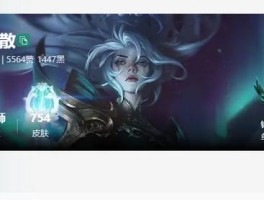





还没有评论,来说两句吧...